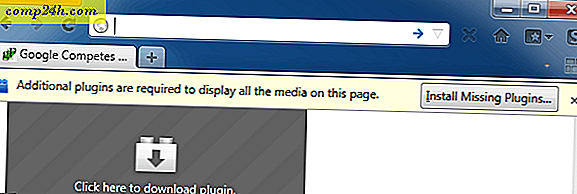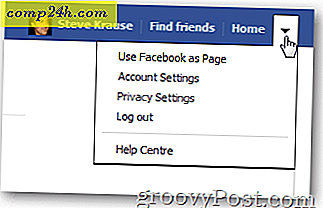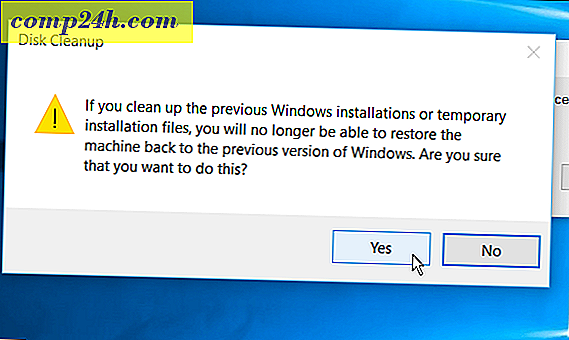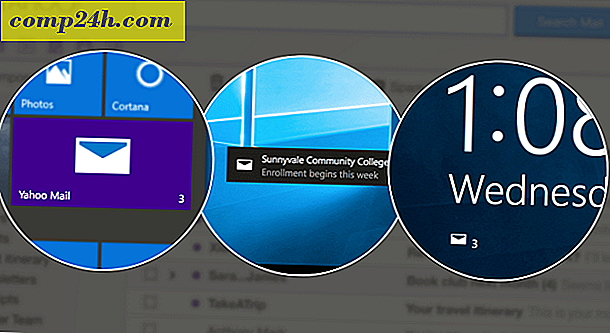Sådan stopper du Google Assistant, Siri, Cortana og Alexa Active Listening
Google, Apple, Amazon og Microsoft har hver især lyddrevet digital assistent teknologi, der altid lytter til at høre det magiske vågneord. Disse virtuelle assistenter er inkluderet i alle former for mobile hardwareenheder. Den nuværende tendens er at sætte digital assistent teknologi i en smart højttaler, der skal fungere som en central hub til din husstand.
Amazon har Alexa på sine Echo-enheder, Fire TV og Fire-tabletter, og Alexa viser også hurtigt på andre enheder. Google Assistant er tilgængelig på Android-telefoner, vælg Chromebooks og Googles hjemme smarte højttaler - dens svar på Amazon Echo. Microsofts Cortana er tilgængelig på Windows 10, Windows Phone og har Harman Kardon Invoke smart højttaler; som er sat til at blive frigivet i efteråret. Apples Siri er tilgængelig på sine iOS-enheder, macOS Sierra, watchOS og Apple TV via Siri-fjernbetjeningen. Siri vil også blive vist i den snart lancerede HomePod.
Enhederne optager eller overfører ikke nogen data, før den digitale assistent aktiveres af vågenordet først - i teorien alligevel. Men bekvemmelighed og brugervenlighed vil trodse sikkerhed og privatliv. Trods alt er salgsargumentet, hvor nemt det er at få tingene gjort - håndfri. Men du vil måske have mere kontrol og dræbe den aktive lytning på disse enheder, når de ikke er i brug.
Amazon Alexa
Hvis du har en Amazon Echo-enhed med Alexa som Tap, Dot, Show eller Look, er det nemmeste at gøre ved at trykke mikrofonen ved at trykke på knappen Mikrofon, når du ikke vil have det lyttet. Så er det kun en Bluetooth-højttaler, og Alexa virker ikke. Din stemmeaktivitet registreres ikke, før du siger, hvævende ord, som er "Alexa" som standard, men du kan også ændre vågneordet på din Echo.

Google Assistant
Med Google Assistant er vågneordet "Ok, Google" og kan fås på Android-telefoner, Google Home, Chromebooks og via Google-appen til iOS. Ligesom Amazon Echo, tryk på knappen Mute på siden for at forhindre, at mikrofonerne lytter.

For at slå den til eller fra på din Android-enhed skal du åbne Google-appen og gå til Indstillinger> Stemme> "Ok Google" -detektion. Her kan du træne eller omskole det for at forstå din stemme alene. Den hedder "Trusted Voice" og (afhængig af modellen) tillader aktiv lytning, selvom telefonen er låst. Sluk for at deaktivere aktiv lytning. Bemærk, at når du slukker det, kan du stadig bruge talesøgning, men du skal først trykke på mikrofonikonet på søgefeltet først.

På iOS "Ok Google" fungerer kun i Google-appen. Du kan deaktivere aktiv lytning ved at trykke på dit kontoikon øverst for at få vist Indstillinger. Tryk så på Talesøgning og slår "Ok Google" -ordet til eller fra.

Microsofts Cortana
Alle Windows 10-computere og mobile enheder leveres med Cortana-indbygget. Vågneordet er "Hey, Cortana", og du skal først sørge for at det er aktiveret til taleinteraktion. Yderligere oplysninger om, hvordan du tænder eller slukker for "Hey Cortana" -funktionen. Du skal bare slukke for at deaktivere aktiv lytning.

Hvis du ejer en Xbox-konsol, kan du slå Cortana fra ved at gå til Indstillinger> Alle indstillinger> Cortana-indstillinger . For at finde ud af hvordan man kan slå "Hey, Cortana" på Xbox, tjek den følgende video.
">
Apples Siri
Siri er kommet langt siden den blev introduceret for iOS. Nu finder du det på MacOS Sierra, watchOS og tvOS på Apple TV. Det kommer også til Apples snart at blive frigivet HomePod smart speaker.

På tidspunktet for denne skrivning fungerer Siri aktiv lytteteknologi kun med iOS-enheder og HomePod. For at administrere det skal du gå til Indstillinger> Siri og vende eller slukke for Tillad "Hey Siri" -knappen. For at dette kan fungere uden at have enheden tilsluttet, skal du have en moderne version af iPhone - 6S eller nyere. Ældre versioner af iPhone og iPad skal tilsluttes for den fulde håndfri oplevelse.

Det er også værd at nævne, at disse enheder holder en historie om dine talesøgninger og andre kommandoer. Påstanden er optagelserne, der hjælper din enhed til at være mere lydhør ved at foregribe hvad du vil sige. Hvis ideen om at have en historie om din stemmeaktivitet indspillet og gemt, har du mulighed for at slette den, og vi har dækket et par af dem.
- Slet alle dine Amazon Echo Voice Recording History
- Slet Amazon Fire TV Voice Recordings
- Slet historien om din "OK Google" stemmeaktivitet
- Slet Voice Search History fra Cortana
Uanset om det er Google, Apple, Amazon eller Microsoft, finder du din digitale assistent bekvemt eller uhyggeligt? Efterlad en kommentar nedenfor og lad os vide.